안녕하세요 Tech Tim입니다.지난 포스팅에서는 유료 계정을 이용해 워드프레스를 쉽고 간편하게 구축하는 포스팅을 게재했습니다. https://blog.naver.com/afy/222758283301
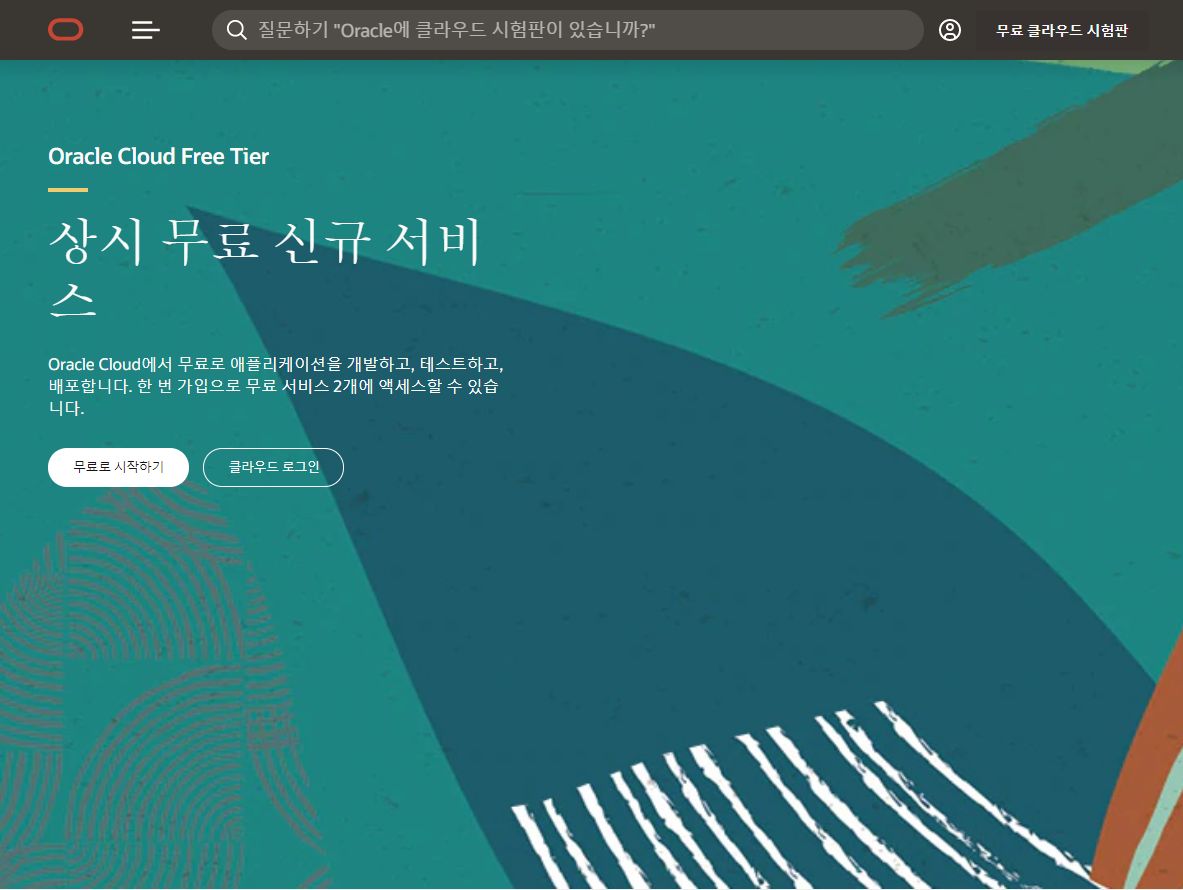
유료 계정을 통한 오라클 클라우드+WordPress(워드프레스)를 이용한 웹사이트 구축 [간단함]안녕하세요, 여러분.Oracle Cloud를 안내하는 Tech Tim입니다. 오늘 저희가 같이 진행할 내용은… blog.naver.com
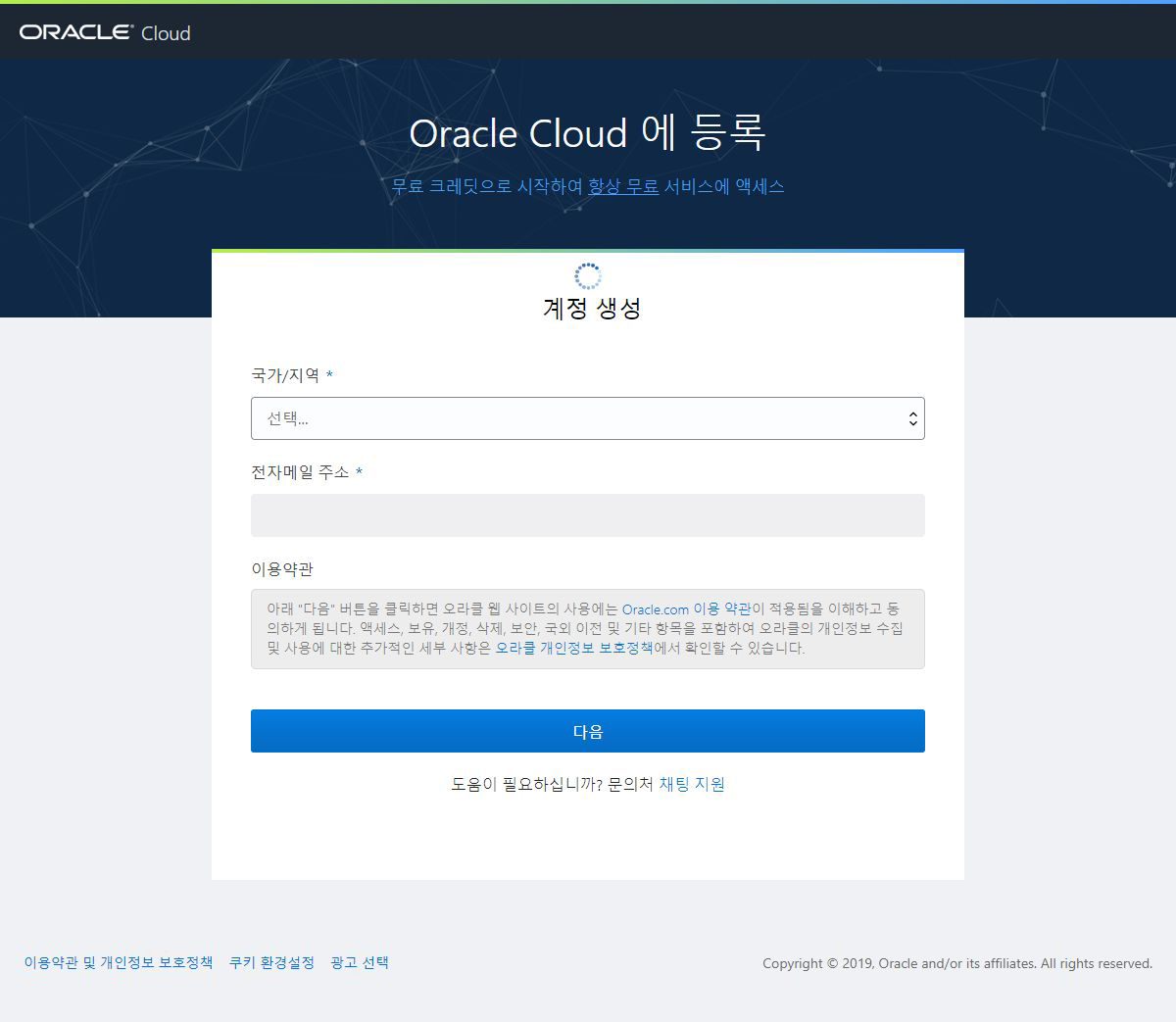
이번 시간에는 유료 계정이 아닌 무료 계정(평생프리 Tier)을 이용하여 워드프레스 사이트를 구축 운영하는 방법에 대해 안내해 드립니다. 1. 오라클 클라우드 회원가입: 먼저 여러분이 해야 할 일은 당연히 오라클 클라우드에 회원가입을 진행하는 것입니다. 회원가입 방법과 절차는 아래 유튜브 영상을 참고해주세요. https://www.youtube.com/watch?v=lf38Q8NysEc
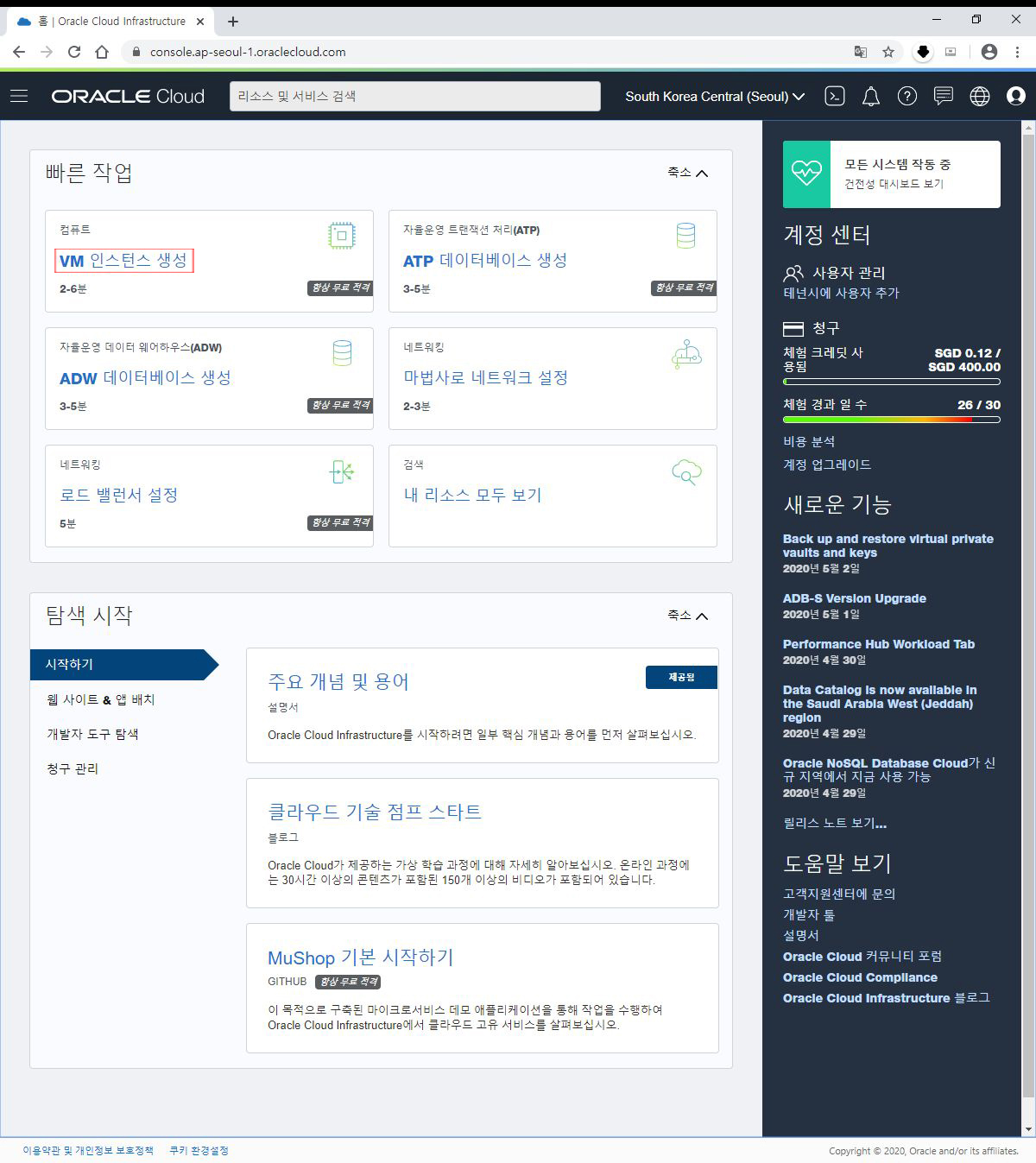
이번 포스팅과 다음 포스팅을 통해 여러분과 함께 구축할 무료 워드프레스 사이트의 최종 구성도는 아래와 같습니다.
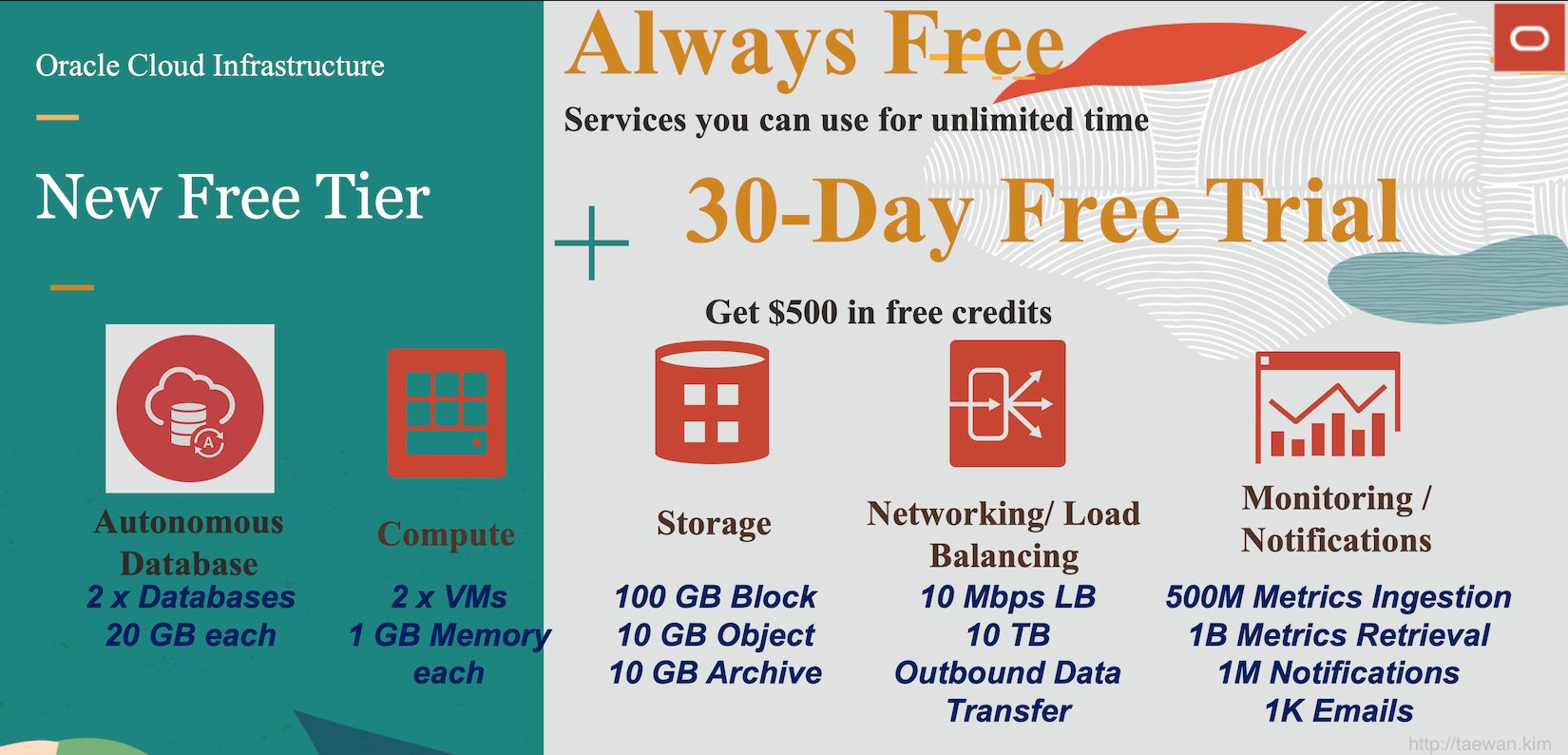
오라클 무료 클라우드 티어 + VM(Oracle Linux 7.9) + MariaDB + 평생 무료 공인 IP를 통해 여러분만의 워드프레스(CMS) 사이트 or 블로그를 만들어보고자 합니다.단위 그림과 달리 이번 포스팅에서는 앞단에 로드 밸런서를 두지 않습니다.그럼 시작할까요?

2. 프리티어 위에 Compartment(구획) 만들기: 등록한 계정에 첫 번째 리소스를 배포하려면 먼저 구획을 작성하는 것이 좋습니다. 많은 자원이 올라가는 클라우드 시스템 특성상 구획을 통해 관리를 해야 깨끗한 운영이 가능합니다. 시간이 지나고 많은 자원이 배포되기 시작하면 다양한 자원이 추가로 만들어지고 관리가 매우 어려워집니다. 구획을 만들어 봅시다.
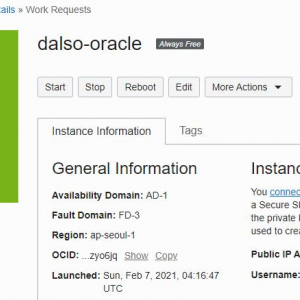
●●●●●>동일성과 보안>구획
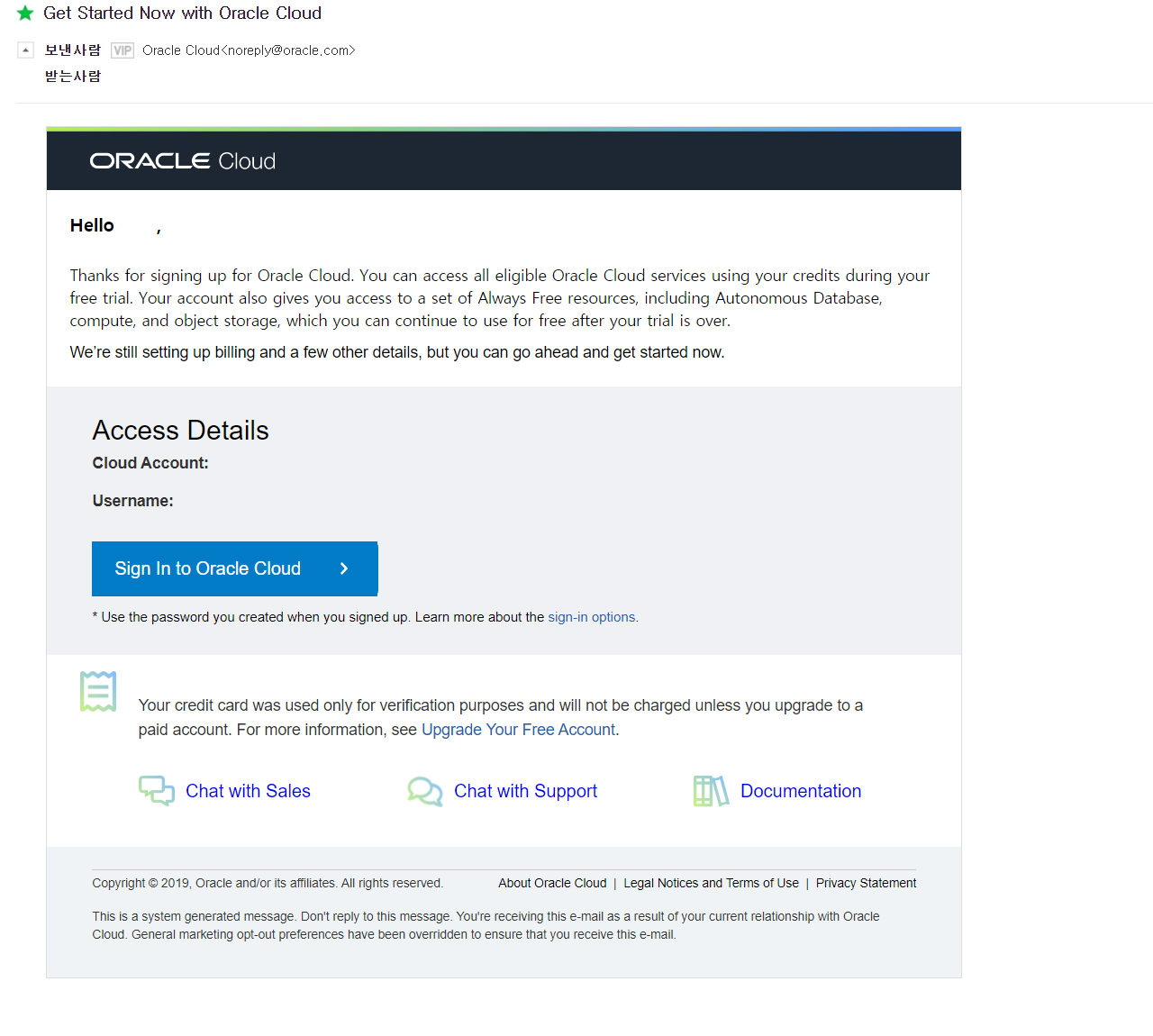
●●●●●>동일성과 보안>구획
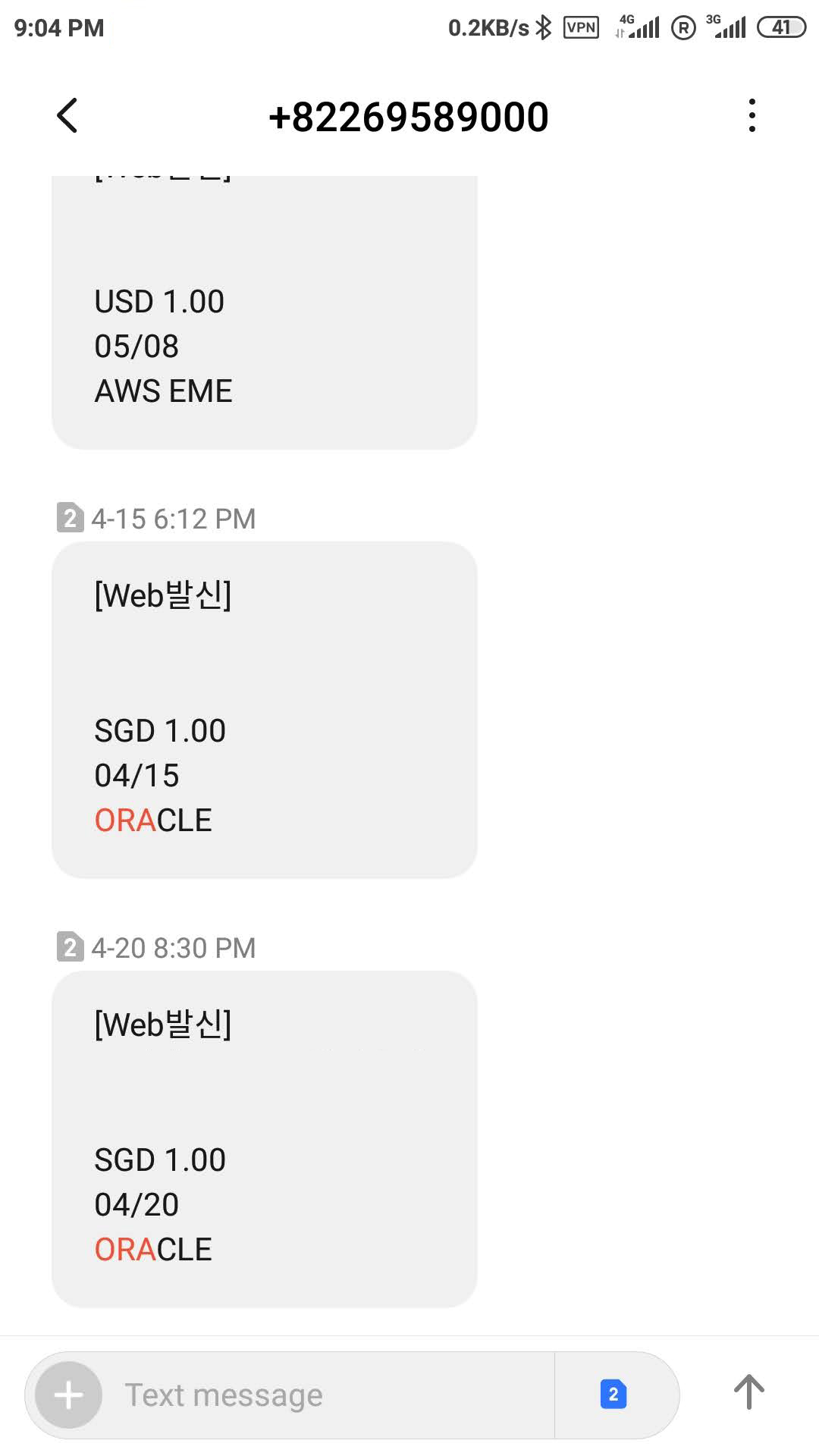
ID > 칸막이 > 칸막이 작성

ID > 칸막이 > 칸막이 작성

원하는 구획(Compartment)을 작성하고 “Create Compartment”를 클릭
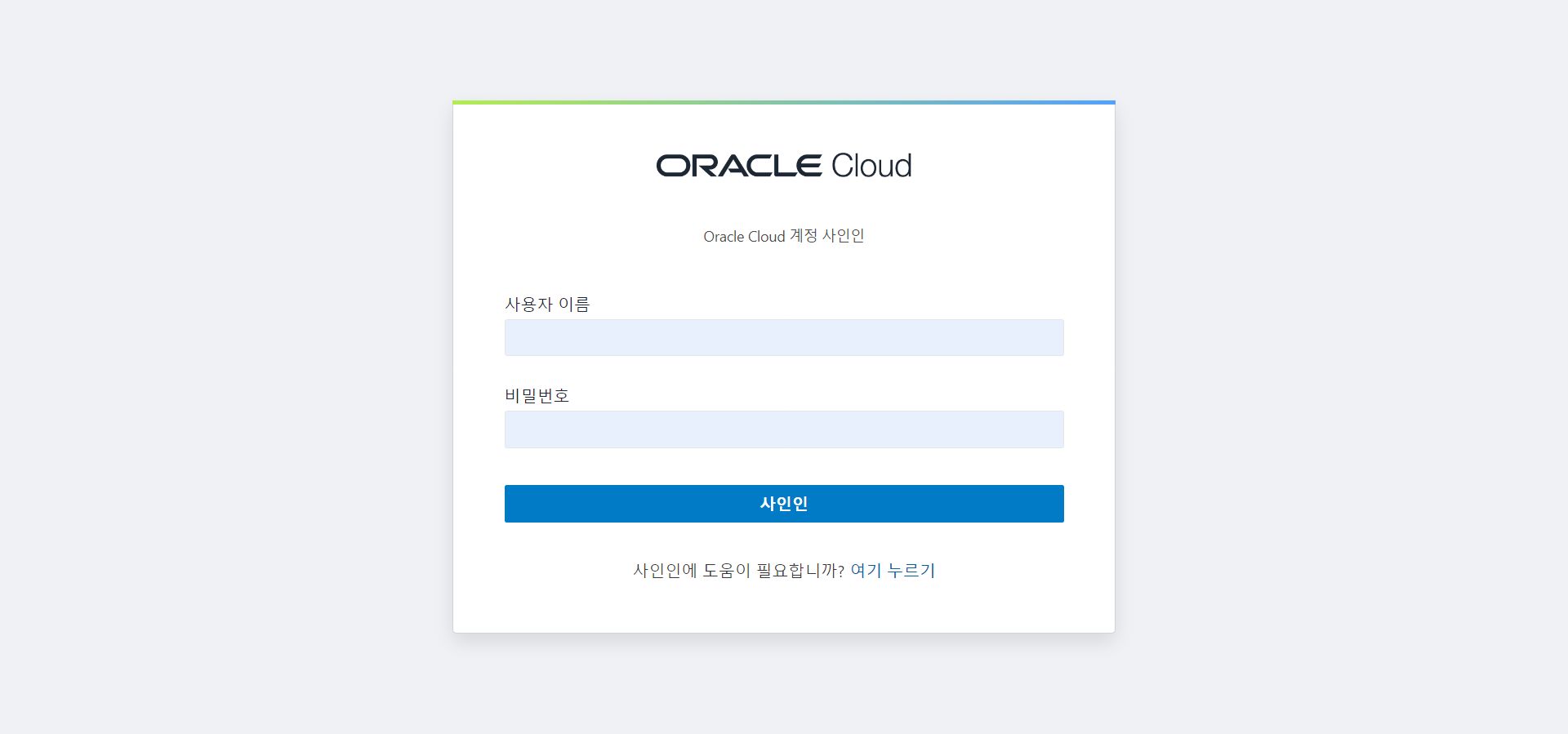
원하는 구획(Compartment)을 작성하고 “Create Compartment”를 클릭

구획(Compartment) 생성 확인
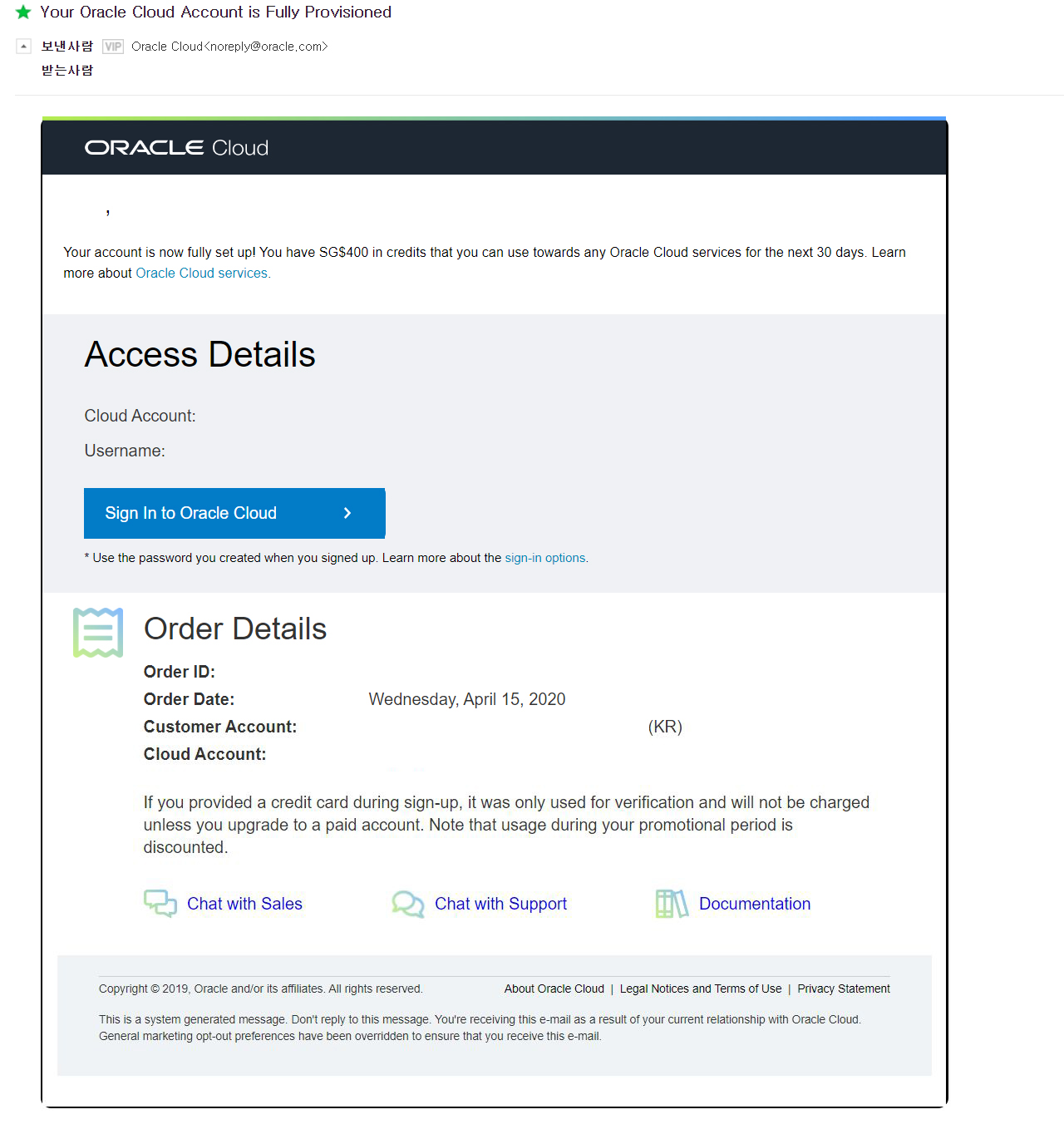
3. VCN(Virtual Cloud Network) 생성 구획을 만들면 이번에는 본격적인 Network를 만들어 볼까요? 저만이 리소스를 배포하기 위한 네트워크를 생성하도록 하겠습니다.[네트워크]>[가상 클라우드 네트워크][네트워크]>[가상 클라우드 네트워크]1: Compartment 항목에서 방금 작성한 구획을 선택합니다.본 예제의 경우 “Word Press”를 선택 2. 구획 선택된 경우 “Create VCN”을 눌러 VCN을 생성합니다.1. Name : 원하는 VCN의 이름을 기입합니다. (본 예: “Workd Press_VCN”) 2. Create in Compartment: 구획 선택을 다시 확인합니다. (본 예:”WordPress”) 3. IPv4 CIDR Blocks: VCN 사용할 넓은 의미의 CIDR을 선택합니다. (본 예: “192.168.0.0/16”) 값을 넣고 엔터를 누르면 항목이 들어갑니다. CIDR에 대한 자세한 설명이 필요하신 분은 아래 영상을 참고해주세요 https://www.youtube.com/watch?v=kYiQGpPVnyI1. Name : 원하는 VCN의 이름을 기입합니다. (본 예: “Workd Press_VCN”) 2. Create in Compartment: 구획 선택을 다시 확인합니다. (본 예:”WordPress”) 3. IPv4 CIDR Blocks: VCN 사용할 넓은 의미의 CIDR을 선택합니다. (본 예: “192.168.0.0/16”) 값을 넣고 엔터를 누르면 항목이 들어갑니다. CIDR에 대한 자세한 설명이 필요하신 분은 아래 영상을 참고해주세요 https://www.youtube.com/watch?v=kYiQGpPVnyI아래쪽 IPv6 부분에서는 특별히 닿는 옵션은 없습니다.기본값으로 “Create VCN”을 누릅니다. 4. Subnet을 만들려면 이번 게시물에서 하나의 서브넷만 사용할 예정입니다. 서브넷 작성을 진행합니다.[네트워크]>[가상 클라우드 네트워크]>[서브넷]>[서브넷 작성][네트워크]>[가상 클라우드 네트워크]>[서브넷]>[서브넷 작성]1:Name에 여러분이 원하는 서비스 이름을 사용합니다.본 예: “Public_Subnet”2. Create in Compartment: 구획선택을 다시 한번 확인합니다.본 예: “Word Press” 3. Subnet Type: Regional(Recommended) 선택 4. IPv4 CIDR Block: 먼저 VCN에서 16비트로 만든 IP 대역에서 8비트를 추가하여 기입합니다. 본 예 : “192.168.100/24″1: Subnet Access: “Public Subnet” 선택2. “Create Subnet” 선택 다른 옵션은 그대로 둡니다.서브넷 생성 확인서브넷을 만들었기 때문에 인터넷 연결을 위해 인터넷 게이트웨이를 만들어 봅시다.서브넷을 만들었기 때문에 인터넷 연결을 위해 인터넷 게이트웨이를 만들어 봅시다.1 Name: 원하는 인터넷 게이트웨이의 이름을 넣습니다.(본 예: “WordPress_Internet_GateWay”) 2. Create in Compartment: 먼저 생성한 구획이 선택되었는지 확인(본 예: “WordPress”) 3. “CreateInternet Gateway” 를 클릭하여 작성하십시오.인터넷 게이트웨이 생성 확인생성한 인터넷 게이트웨이와 여러분의 Public Subnet을 Route Table을 이용하여 연결합니다.”Route Tables”를 클릭하고 기본적으로 생성된 Route Table을 선택합니다. Default_Route_Table_for_”여러분 VCN명”으로 만들어졌습니다.기본 Route Tables에는 아무런 규칙이 없습니다. 따라서 “Add Route Rules”를 눌러 인터넷 게이트웨이를 추가합니다.1 Target Type : “Internet Gateway” 를 선택합니다.2. Destination CIDR Block : “0.0.0/0” 을 선택하여 모든 IP 대역에 대해 인터넷 게이트웨이를 통해 통신하도록 설정합니다.3. Target Internet GateWay in “VCN” : 여러분이 먼저 밴드한 인터넷 게이트웨이를 선택합니다.(본 예: “World Press_Internet_GateWay”) 4. “Add Route Rules” 클릭Route Rule 추가 확인이번에는 마지막 스태프로서 방화벽 설정을 해보도록 하겠습니다. 워드프레셔는 80,443을 사용합니다. 따라서 이 2개의 포트를 개방하기로 합니다.1: “Security Lists” 클릭 2: 기본적으로 생성된 여러분의 Security List 클릭”Add Ingress Rules” 를 선택한다.1 Source CIDR : “0.0.0.0/0″을 기입 2 Destination Port Range : 80,443 기입 2개 이상의 포트를 넣을 때 구분자는 쉼표입니다. 3 “Add Ingress Rules” 클릭방화벽 포트 번호가 제대로 들어있는지 확인 —————————————————————————————————————————————————————————————————————————————————- 네, 지금까지 저희는 오라클 클라우드 무료 회원가입 후 Compartment(구획 다음 두 편의 게시물에서 본격적으로 Compute VM을 만들어 설치 작업에 들어가도록 하겠습니다. 긴 글 읽어주셔서 정말 감사합니다.방화벽 포트 번호가 제대로 들어있는지 확인 —————————————————————————————————————————————————————————————————————————————————- 네, 지금까지 저희는 오라클 클라우드 무료 회원가입 후 Compartment(구획 다음 두 편의 게시물에서 본격적으로 Compute VM을 만들어 설치 작업에 들어가도록 하겠습니다. 긴 글 읽어주셔서 정말 감사합니다.